Pour ceux comme moi qui ont une vaste collection de fonds d'écran et ils ne veulent pas changer ces fonds d'écran un par un manuellement, Ubuntu il y a quelque temps, cela nous a donné la possibilité de créer notre propre fonds d'écran rotatifs, bien sûr, mais comment?
Nous pouvons le faire de deux manières.
1) On prendrait le papier peint rotatif comme exemple Cosmos qui vient déjà par défaut dans l'installation d'Ubuntu.
Pour ce faire, nous allons entrer nautilus en mode racine dans le dossier où se trouve ce type de fonds d'écran.
Alors, on presse Alt + F2 et dans le champ d'exécution, nous entrons la commande suivante:
gksudo nautilus / usr / share / arrière-plans /
Nous entrons dans le dossier /cosmos/ et à l'intérieur, nous trouvons les fichiers suivants.

Ce qui nous intéresse dans notre cas, c'est le dossier arrière-plan-1.xml, qui est le fichier dans lequel nous définirons les fonds d'écran que nous utiliserons, le temps de transition entre eux et le temps d'affichage de chacun.
Nous retournons ensuite au dossier / arrière-plans / et nous créons un nouveau dossier, par exemple. /Aube/.
Depuis le dossier /cosmos/ nous ne copions que le fichier arrière-plan-1.xml et nous le renommons par exemple. Aurora.xml et nous le déplaçons dans le dossier /Aube/.
Dans ce dossier, nous copions également les fonds d'écran que nous voulons faire pivoter, dans mon cas, j'avais ce qui suit:
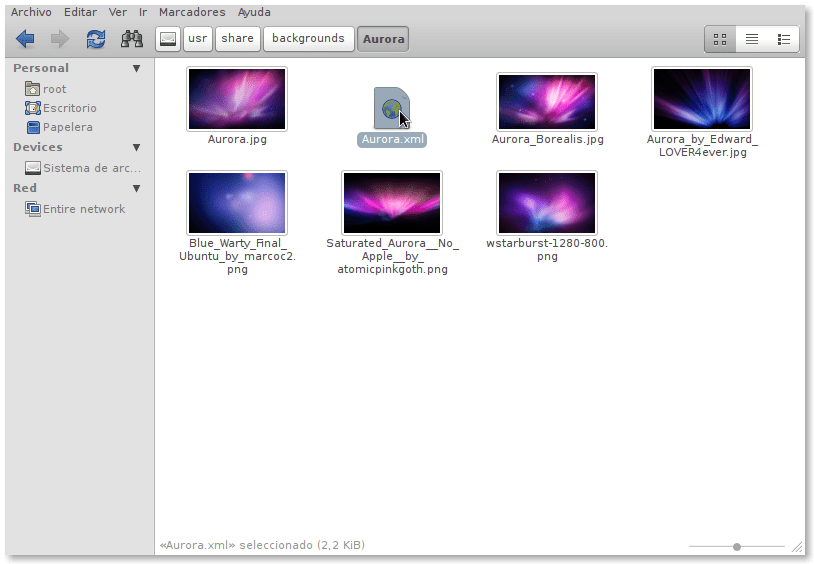
Nous ouvrons le dossier Aurora.xml avec un éditeur, par exemple. Gedit et nous commençons à le modifier, nous changeons l'emplacement et le nom du fichier et les heures, cela nous permettra de connaître les variables qui sont utilisées dans ce fichier XML pour les transitions, les temps, etc. ce qui nous aidera à faire quelque chose plus élaboré plus tard ou simplement pour connaître.
Dans mon cas, le fichier est le suivant Aurora.xml
Ici je mets le dossier Aurora Pour le télécharger et l'analyser à titre d'exemple, n'oubliez pas que si vous souhaitez le copier sur votre système, il doit se trouver dans: / usr / share / arrière-plans /.
Enfin pour l'activer, nous faisons un clic droit sur le bureau, sélectionnez l'option Changer l'arrière-plan du bureau et sur le revers Fond sélectionner ajouter, nous sélectionnons l'option Tous les fichiers et nous allons dans le dossier où nous sauvegardons notre fichier XML, dans mon cas / usr / share / arrière-plans / Aurora /et sélectionnez le fichier Aurora.xml et voila !! notre papier peint rotatif prêt à l'emploi.
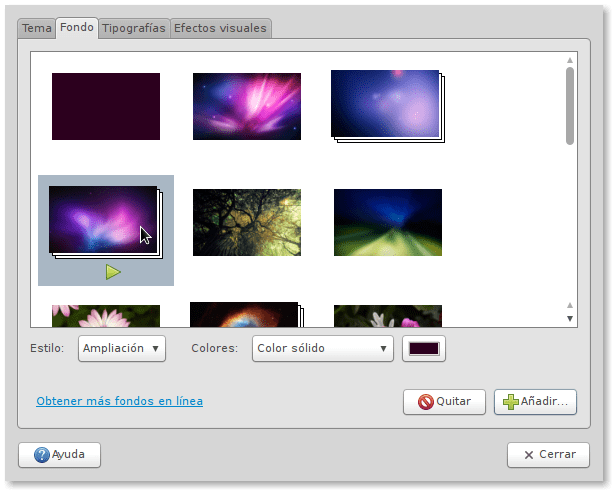
2) L'autre alternative est de télécharger ce package simple pour créer ces types de fonds d'écran, il s'appelle Créateur de diaporamas XML et ce qu'il fait est simplement de créer le fichier XML avec les données des papiers peints et l'échantillon et les temps de transition.

Pour l'utiliser, nous sélectionnons le dossier dans lequel se trouvent nos papiers peints, nous définissons le nom du fichier XML ainsi que l'échantillon et les temps de transition. Enfin, nous pouvons définir ici pour appliquer le papier peint rotatif créé à ce moment précis.
Bien sûr, c'est le moyen le plus simple et le plus rapide, mais au moins maintenant vous savez comment ces fonds d'écran rotatifs colorés sont générés qui donnent cette touche particulière à votre bureau.
Le thème est élémentaire, vous pouvez le télécharger à partir d'ici: http://danrabbit.deviantart.com/gallery/#/d1dh7hd.
Là, vous pouvez également trouver les icônes pour compléter le thème.
quel thème utilisez-vous? c'est très bien, style OSX
Jeukel merci pour votre contribution, je vais l'essayer.
En soi, comme vous le dites, l'article visait également à voir comment Ubuntu gère ces fichiers XML et comment nous pouvons les générer nous-mêmes.
Merci encore.
Hé, je suis récemment tombé sur ce programme. http://sourceforge.net/projects/wally/ . Son nom est Wally. La beauté de ce programme est qu'il est plus graphique de charger un dossier entier d'images avec ses sous-dossiers. Vous pouvez également télécharger des images à partir de divers sites Web si vous avez accès à un compte, bien que cela ne soit pas obligatoire. Je ne l'utilise que localement et je l'adore. Vous pouvez même modifier le temps de changement d'arrière-plan en secondes ou en heures !!! Quoi qu'il en soit, le programme que je trouve est très complet. J'aimais toujours trouver un moyen natif dans Ubuntu de le faire. Au fait, sur le web, il y a des packages SOURCE, DEB pour 64 ou 32 et cela fait même une différence entre KDE et Gnome! Les salutations!
Très bien… .. votre idée a un inconvénient… .. c'est un peu fastidieux.
Il y a quelque temps, j'ai créé un programme super merdique qui générait le XML à partir d'un dossier avec des images.
Vous pouvez trouver le programme python sur le web
http://mislinuxapps.wordpress.com/2009/11/12/wallpaper-variable-con-python/
Vous pouvez suivre les instructions de l'article si vous souhaitez l'essayer.
Je pense qu'il y avait un petit problème avec cette version de mon "programme" ... les noms des fonds d'écran ne peuvent pas avoir d'espaces.
Salutations et félicitations pour votre blog .... Je le visite beaucoup !!!!
Merci beaucoup Mauro Gabriel, vous m'avez appris à ne pas dépendre d'un programme pour créer des fonds d'écran rotatifs.
Les programmes sont une très bonne action mais pour mieux comprendre cela, il est bon de le faire à la main au moins quelques fois et la vérité est que cela ne me prend même pas 15 minutes, ce que j'ai aimé, c'est que vous pouvez gérer le temps en image indépendante, super! !!
Merci beaucoup, si vous avez plus de tutoriels, dites-moi où ...
Salu2
J'ai oublié de vous dire une chose ... le lien dans votre dossier Aurora est le même que Aurora.xml
Si vous pouviez le réparer parce que j'aime vraiment ces arrière-plans mac.
Salu2
J'utilise quelque chose de plus simple; C'est un programme appelé CORTINA, c'est le meilleur pour changer les fonds au hasard et a la possibilité d'être programmé dans le temps que vous souhaitez changer les fonds
Excellent merci beaucoup; D
Actuellement, l'option 2 encale est une page porno ..: 0
Hahahaha après avoir vu ça et me sentir ennuyeux, j'ai ouvert le lien et c'était moins fastidieux mais porno